Tutorial Mudah Cara Mengganti Username dan Password WordPress dari Dashboard

Tutorial Mudah Cara Mengganti Username dan Password WordPress dari Dashboard
Keamanan website adalah hal yang sangat penting. Salah satu cara menjaga keamanan adalah dengan mengganti username dan password WordPress secara rutin. Pada artikel ini, kamu akan belajar bagaimana mengganti username dan password WordPress langsung dari dashboard. Penjelasannya dibuat sederhana, seperti mengajari anak SD agar mudah dipahami siapa saja.
Mengapa Perlu Mengganti Username dan Password?
Bayangkan username sebagai nama panggilan, dan password sebagai kunci rumah. Jika nama dan kuncimu diketahui orang lain, rumah bisa dimasuki tanpa izin. Website pun sama.
Dengan mengganti username dan password secara rutin, website menjadi lebih aman dari orang iseng atau hacker.
Bagian 1: Cara Mengganti Password WordPress
Mengganti password di WordPress sangat mudah. Ikuti langkah-langkahnya perlahan.
1. Login ke Dashboard WordPress
Masuk ke halaman:
namadomain.com/wp-admin
Lalu isi username dan password yang kamu gunakan saat ini.
2. Masuk ke Menu Users
Setelah masuk dashboard:
Lihat menu di sisi kiri
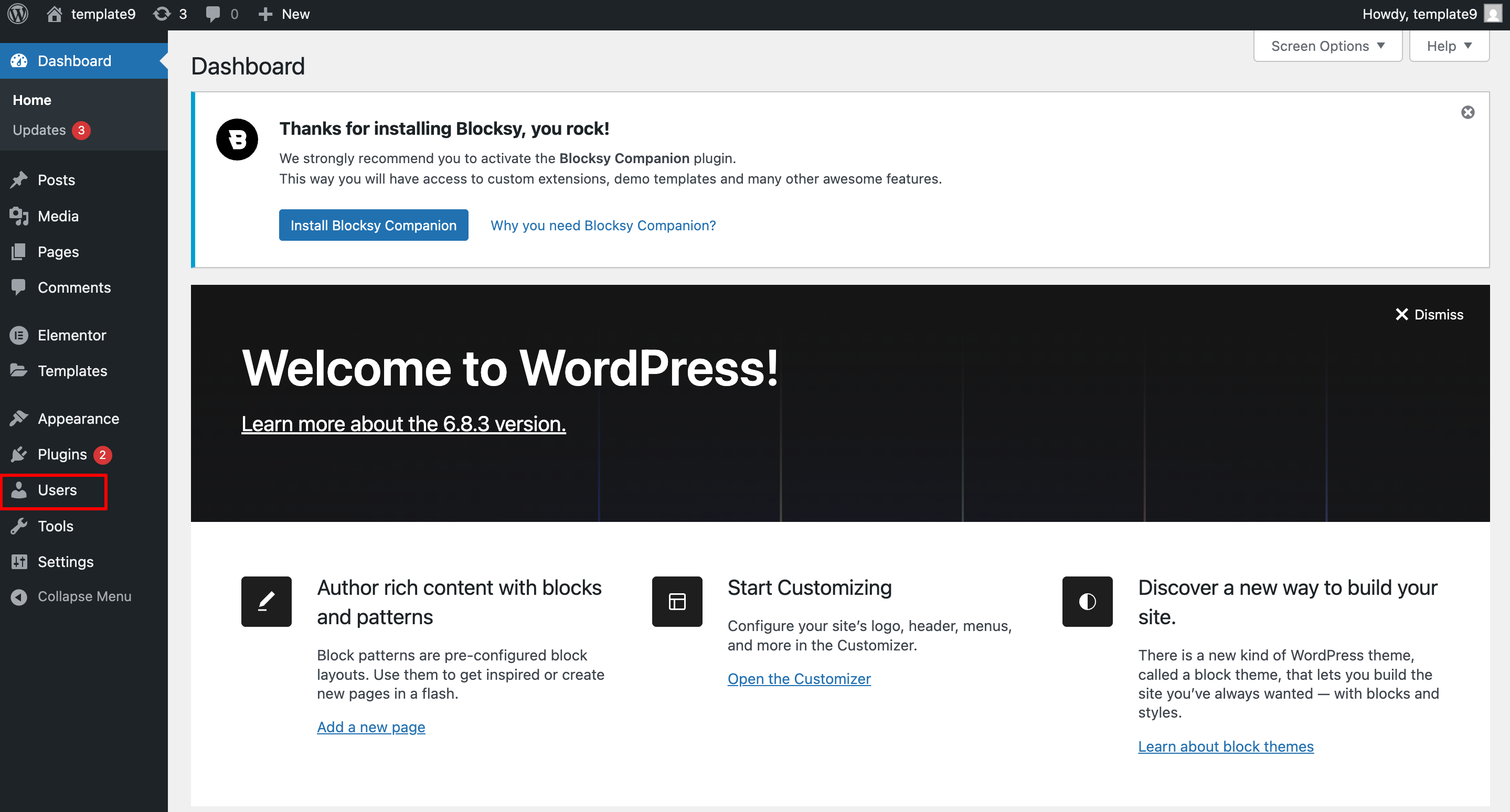
Klik “Users” atau “Pengguna”

Pilih “Profile” atau “Profil”
Menu ini seperti kartu identitas untuk akun WordPress kamu.
3. Cari Bagian Account Management
Scroll ke bawah hingga menemukan bagian “Account Management” atau “Manajemen Akun”.
Di sana terdapat tombol “Set New Password” atau “Generate Password”.
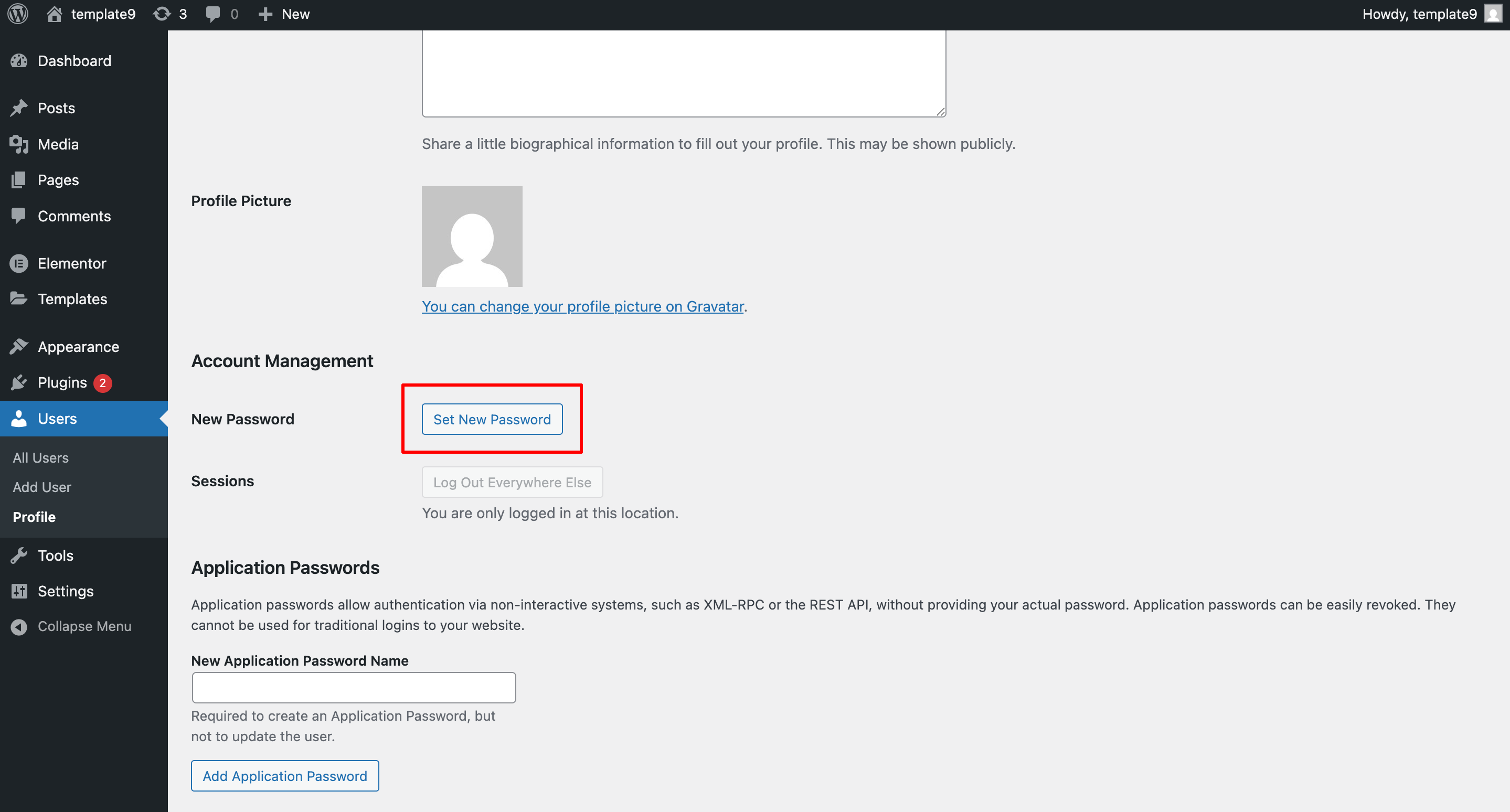
Klik tombol tersebut.
4. Buat Password Baru
WordPress akan membuat password otomatis yang biasanya sangat panjang.
Jika ingin password sendiri, kamu bisa hapus password tersebut lalu ketik password baru.
Contoh password yang kuat:
RumahBaru2025!
SeninPagi@123
JalanJalan#88
Pastikan password memiliki kombinasi huruf besar, huruf kecil, angka, dan simbol.
5. Klik Update Profile
Scroll ke paling bawah dan klik “Update Profile” atau “Perbarui Profil”.
Password baru kamu sudah aktif dan bisa digunakan.
Bagian 2: Cara Mengganti Username WordPress
Mengganti username tidak bisa dilakukan langsung, karena WordPress tidak menyediakan fitur tersebut.
Namun, ada cara yang aman dan sangat mudah:
Membuat user baru, kemudian menghapus user lama tanpa menghilangkan postingan apa pun.
1. Login ke Dashboard
Masuk seperti biasa melalui halaman admin.
2. Buka Menu Users → Add New
Klik “Users” lalu pilih “Add New” atau “Tambahkan Baru”.
Ini seperti membuat akun baru di website.
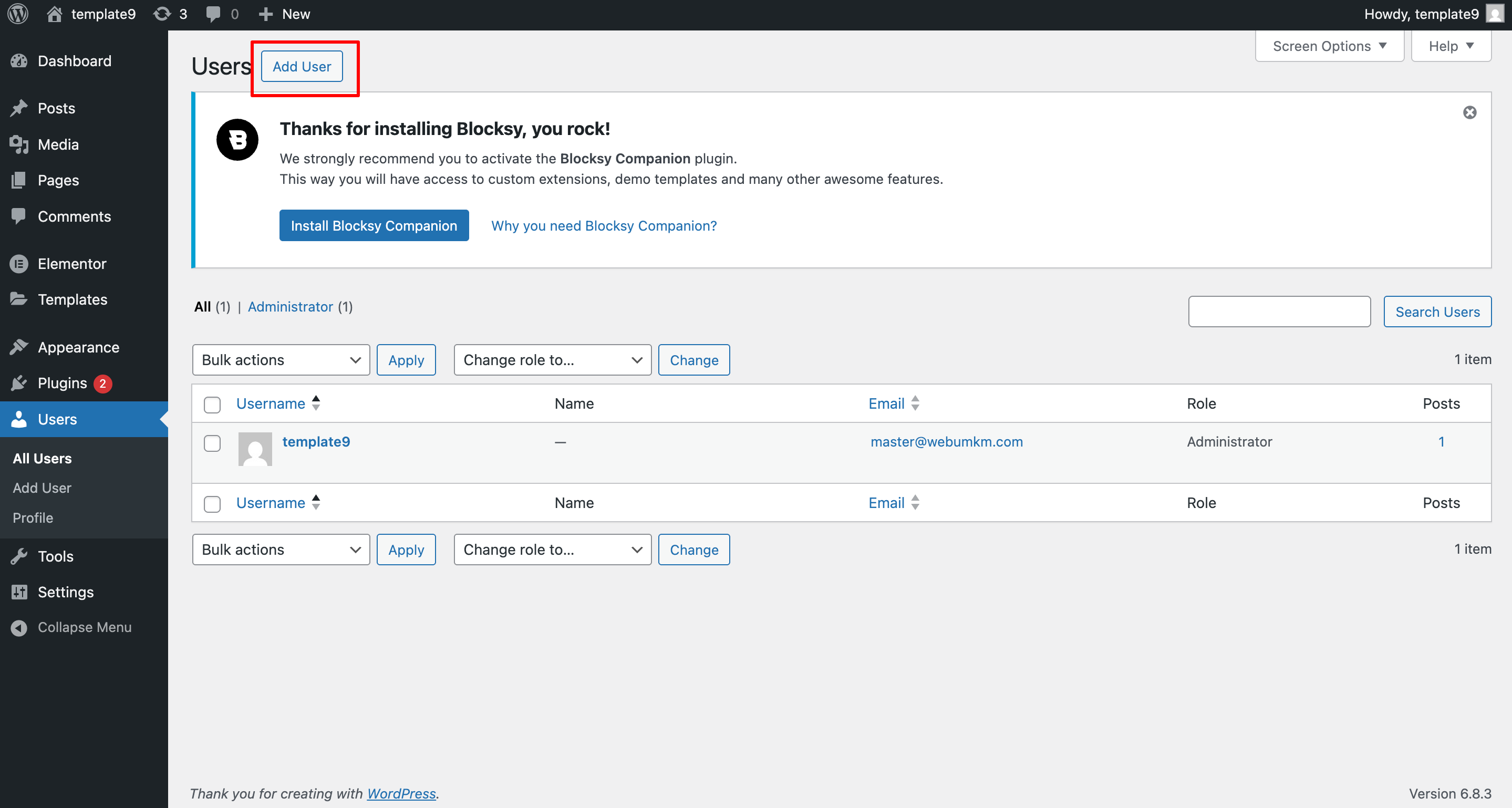
3. Isi Data User Baru
Isi dengan data yang kamu inginkan:
Username baru
Email aktif
Password
Role: pilih “Administrator”
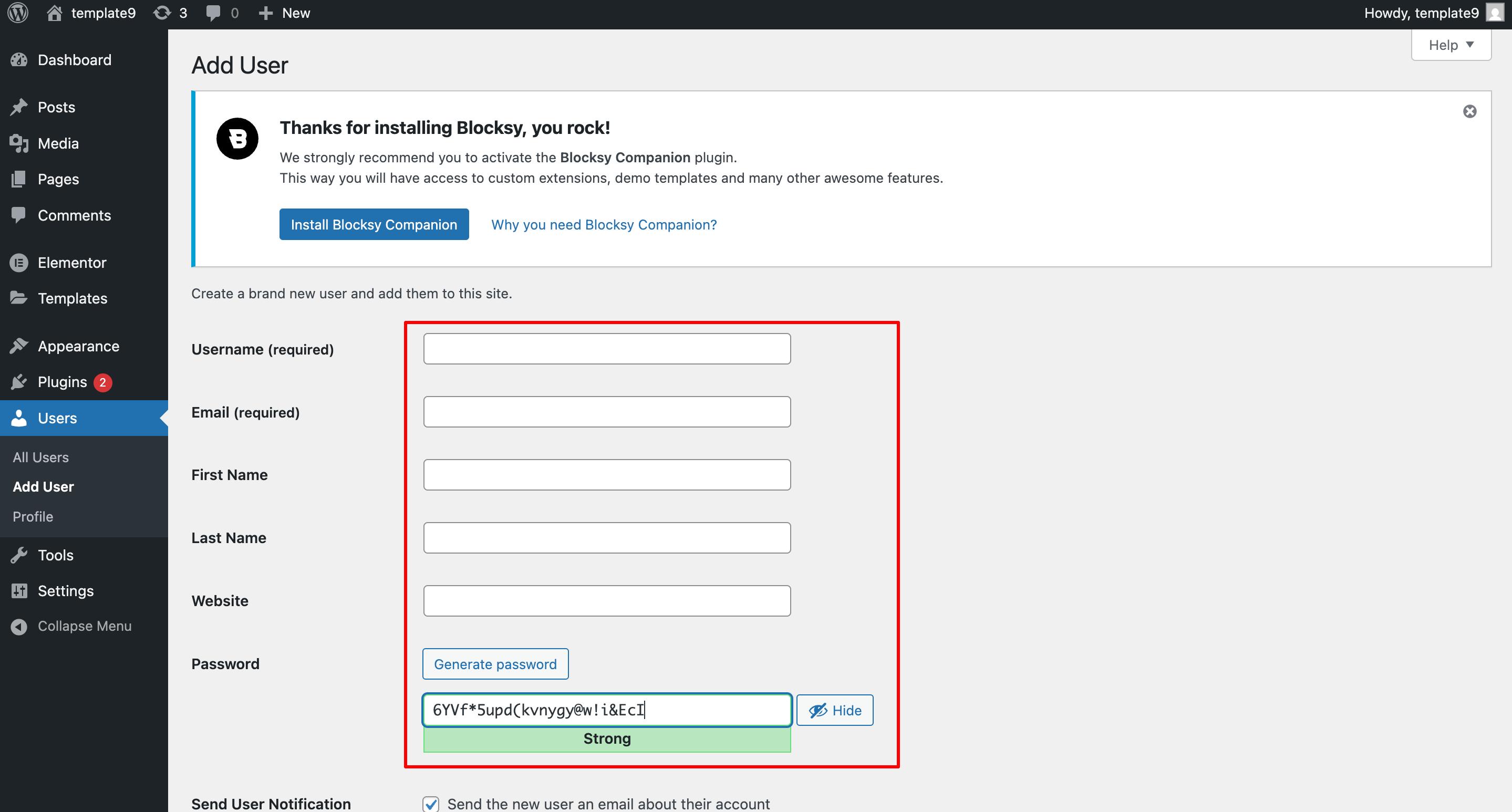
Pastikan role-nya Administrator agar user baru bisa mengatur website sepenuhnya.
4. Klik Add New User
Sekarang kamu memiliki dua akun:
User lama
User baru (administrator)
5. Logout dan Login Menggunakan User Baru
Keluar dari dashboard dan masuk kembali memakai username dan password yang baru saja dibuat.
Jika berhasil login, artinya user baru sudah aktif.
6. Hapus User Lama
Masuk kembali ke menu “Users”.
Pilih user lama dan klik “Delete”.
Saat muncul pilihan:
“Attribute all content to: [user baru]”
Pilih opsi tersebut agar semua postingan, halaman, dan konten website otomatis dipindahkan ke user baru.
Klik “Confirm Deletion”.
Sekarang username lama sudah terhapus dan website sepenuhnya menggunakan username baru.
Selesai
Dalam beberapa langkah sederhana, kamu sudah mengganti password dan username WordPress tanpa kehilangan data apa pun dan membuat website lebih aman.
Tips Tambahan Agar Akun WordPress Tetap Aman
Jangan gunakan username “admin”
Gunakan password yang kuat dan unik
Ganti password setiap beberapa bulan
Jangan login dari WiFi publik
Gunakan plugin keamanan jika diperlukan